비용 걱정 없는 무료 영상 편집 프로그램
간단하게 영상을 편집해야 할 프로그램이 필요하신 가요? 수많은 영상 편집 프로그램이 있는데요. 오늘은 무료로 영상 편집을 할 수 있는 프로그램을 소개해보려고 합니다. 동영상 편집 프로그램 무료 다운로드와 사용방법까지 함께 알아보겠습니다.

무료 영상 편집 프로그램 소개
오늘 소개해드릴 프로그램은 바로 샷컷(Shotcut) 입니다. 개인뿐만 아니라 기업환경에서도 무료입니다. 즉 무료로 상업용으로 사용할 수 있습니다. 샷컷은 Charlie Yates와 Dan Dennedy가 2011년에 개발한 오픈소스 무료 영상 편집 프로그램입니다. 프로그램이 지속적으로 업데이트가 되고 있으며, 초보자가 사용하기에도 매우 쉬운 프로그램입니다. 한글이 지원되고, 사용방법이 간단하여 초보자도 쉽게 이용할 수 있습니다.
샷컷(Shotcut) 시스템 요구사항
1️⃣ Windows, Mac OS, Linux 설치 가능
(Windows 7, 10 64bit)
2️⃣ CPU : 싱글코어 2 GHz -> SD 화질
듀얼코어 -> HD 화질
쿼드코어 -> 4K 화질
3️⃣ 그래픽카드 : DirectX 9 이상
4️⃣ RAM : 4GB -> SD 화질
8GB -> HD 화질
16GB ->4K 화질
무료 영상 편집 프로그램 다운로드
아래 링크를 클릭하여 영상 편집 프로그램을 무료로 다운받아 보세요.
샷컷(Shotcut) 사용방법
모든 기능을 다 설명해 드릴 순 없고, 정말 기본적인 기능들만 설명드리겠습니다.
프로젝트 생성방법
화면 중앙에 보시면 새 프로젝트라고 보입니다. 여기에 프로젝트 이름을 넣고 아래쪽에 "시작"버튼을 누르면 프로젝트가 생성 됩니다. 모든 영상 편집 작업은 프로젝트 생성을 하고 난 이후에 진행이 가능합니다.
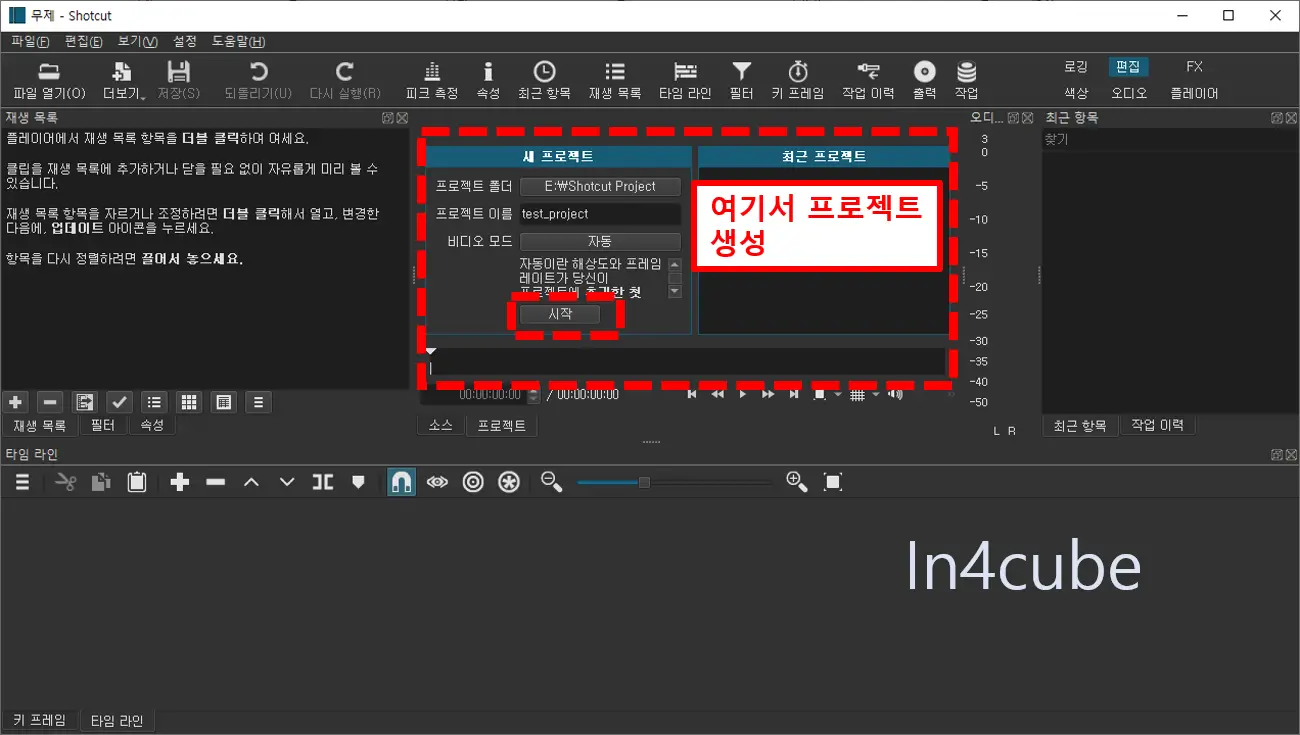
영상 소스 가져오기
편집하고 싶은 영상을 가져오는 방법은 "파일 열기"를 통해서 가지고 오면 됩니다. 가져온 파일은 화면 중앙에 미리 보기 형식으로 볼 수가 있습니다.
영상을 타임라인으로 가져오고 싶으면, 미리보기 화면에서 쭉 끌고 타임라인으로 내려오면 됩니다.
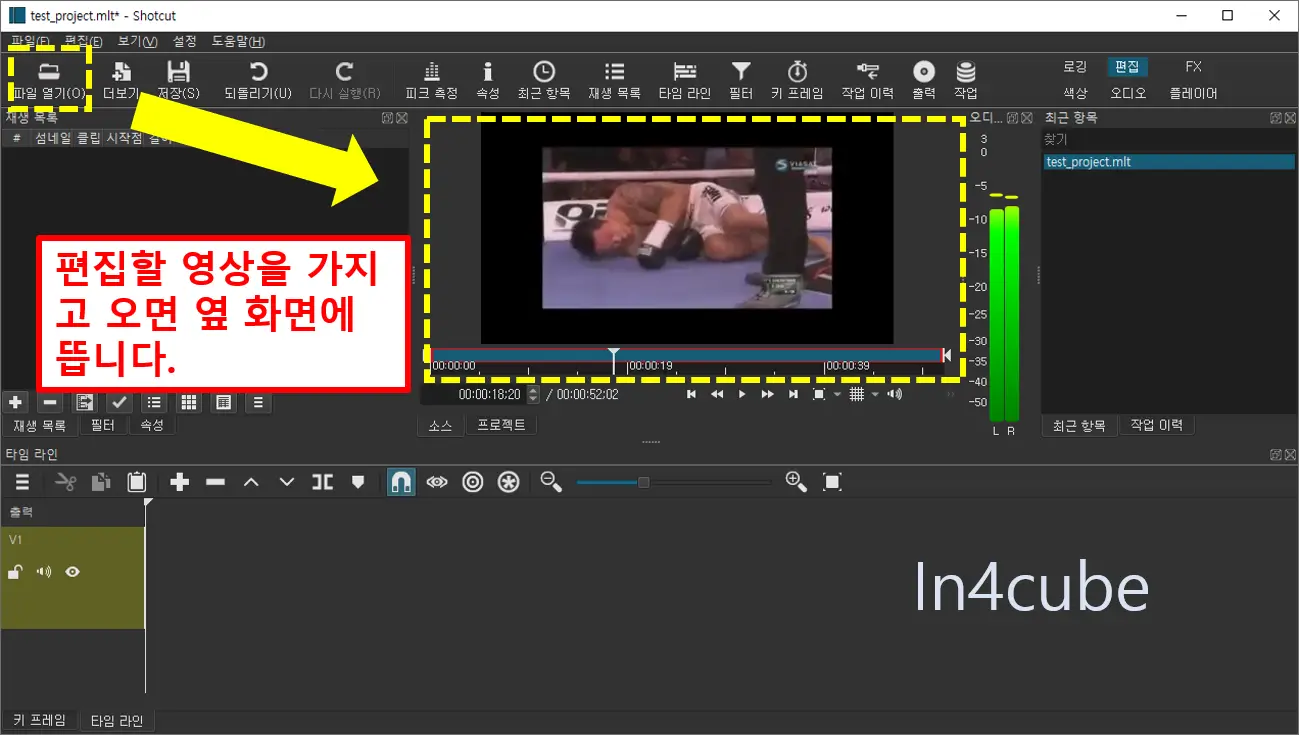
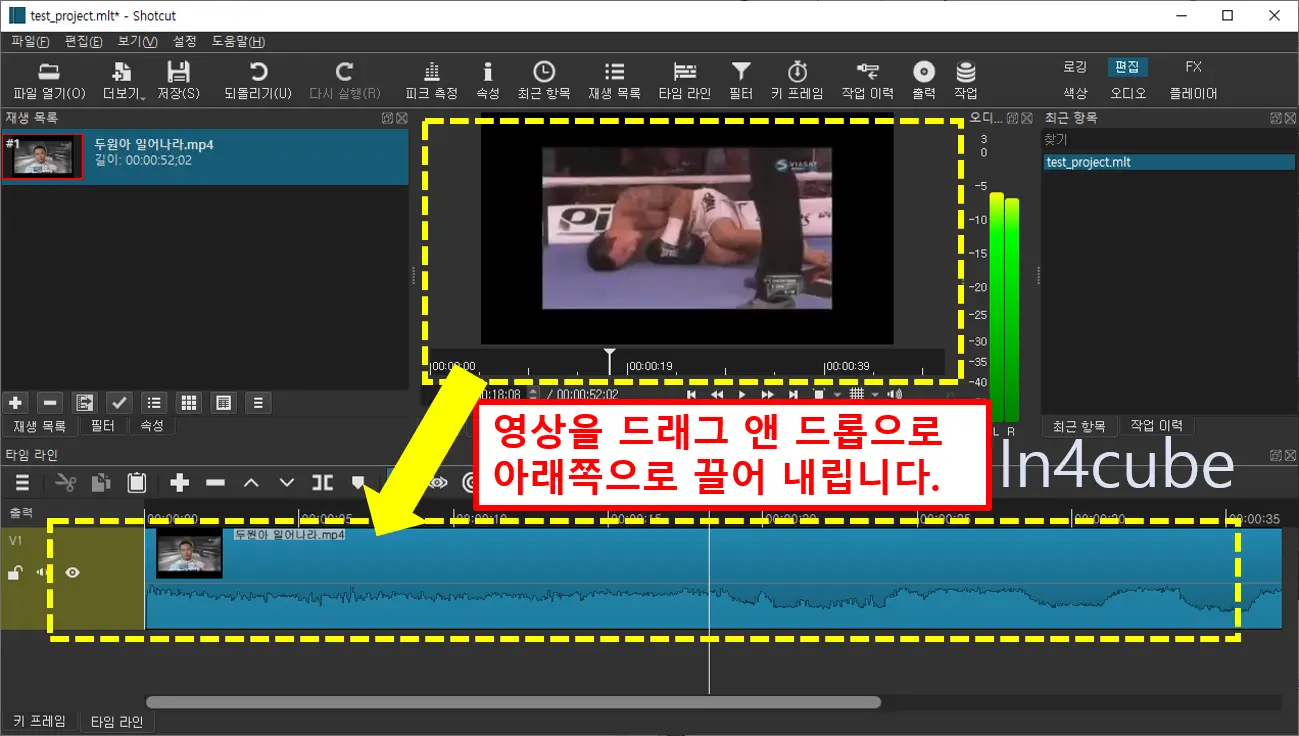
영상 자르기 & 다시 붙이기
영상의 불필요한 부분을 잘라내고 싶다면, 타임라인에서 불필요한 부분에 마우스 왼쪽을 클릭하면 흰색 막대가 그 부분에 찍힐 것입니다. 그리고 키보드 "S"를 누르면 영상이 잘립니다. 다시 붙이려면 Ctrl+Z 누르면 됩니다.
만약 자른 부분을 삭제하고 싶다면 삭제하고 싶은 부분을 타임라인에서 선택하고 Delete 버튼을 누르면 됩니다.
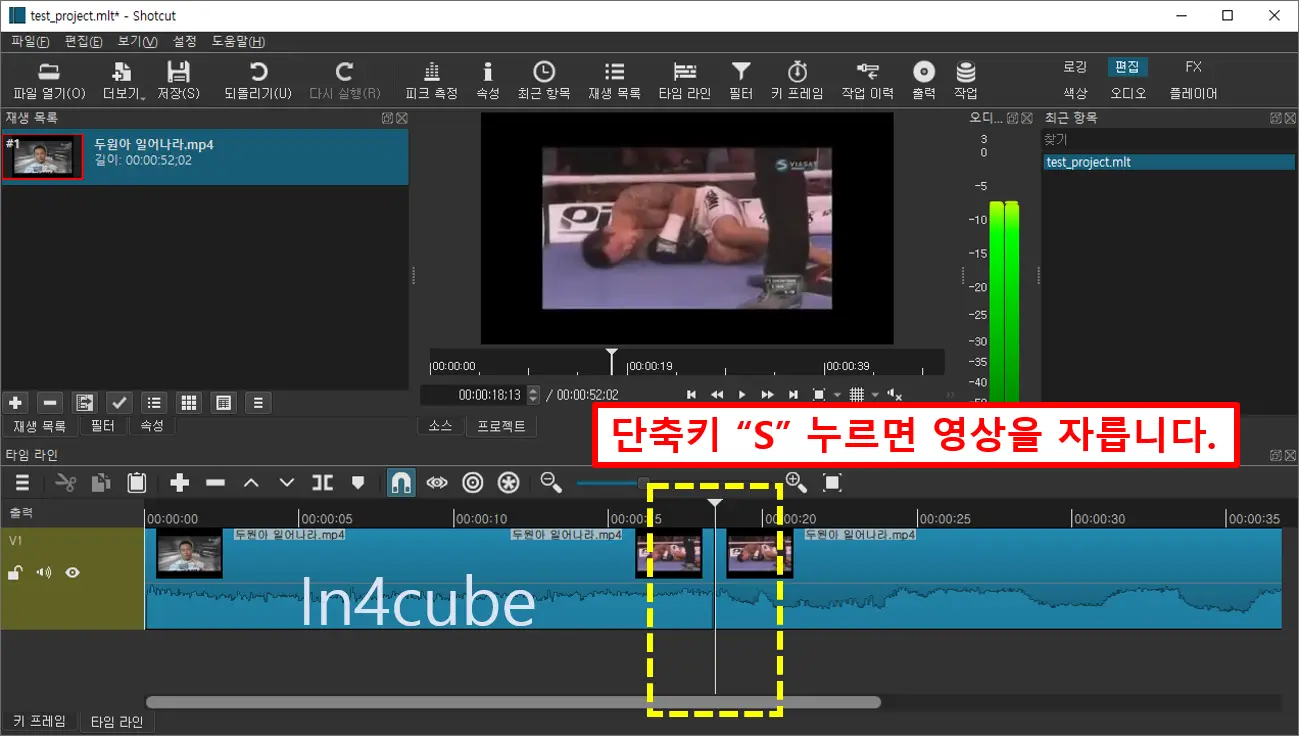
영상 겹치기(화면 전환)
영상 겹치는 부분의 화면전환 시 전환 방법을 설정하고 싶을 때가 있죠? 아래 그림과 같이 하시면 화면 전환시 효과를 설정할 수 있습니다.
타임라인에서 겹치는 부분을 마우스로 클릭 - 마우스 오른쪽 버튼 - 설정 누르면 오른쪽 상단 패널에 설정이 생깁니다.
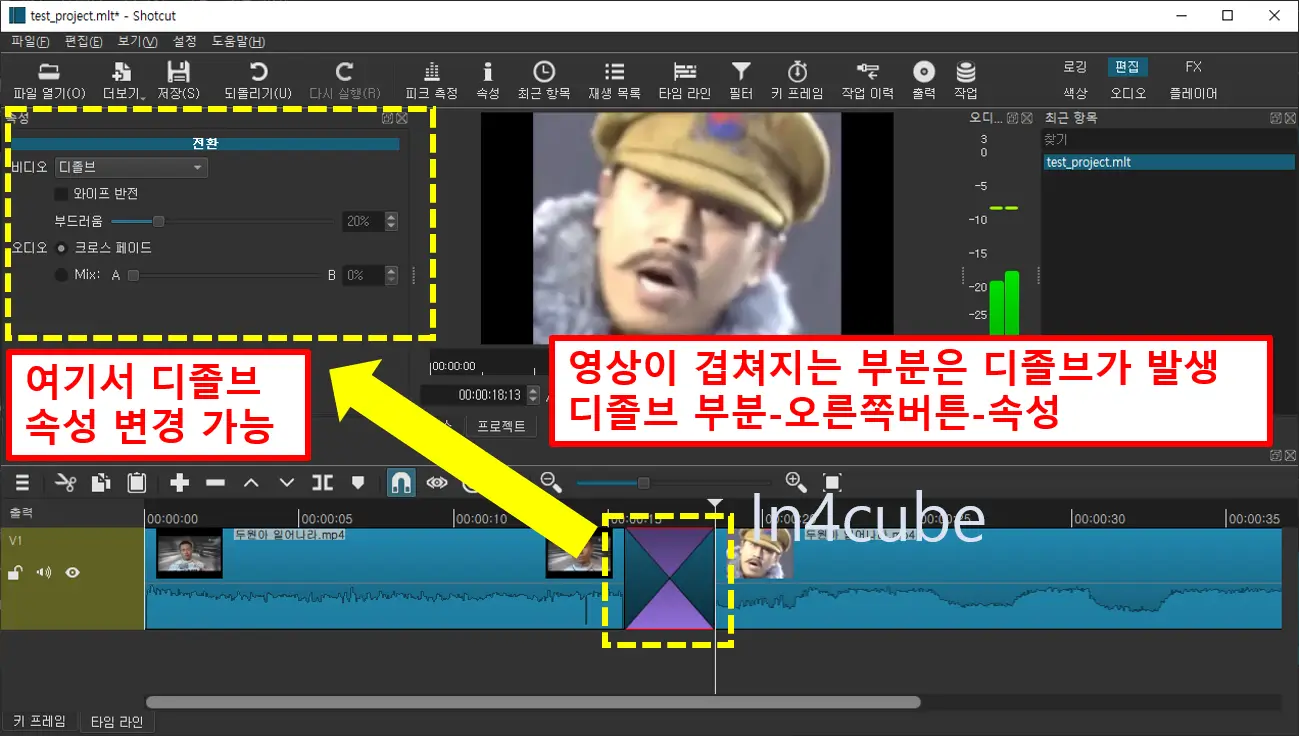
최종 결과물 파일 추출하기
상단에 "출력"이라는 메뉴를 통해 최정 영상파일을 만들 수 있습니다. 만들기 전에 영상의 확장자, 화면의 크기, 화질, 프레임 등을 설정할 수가 있습니다.
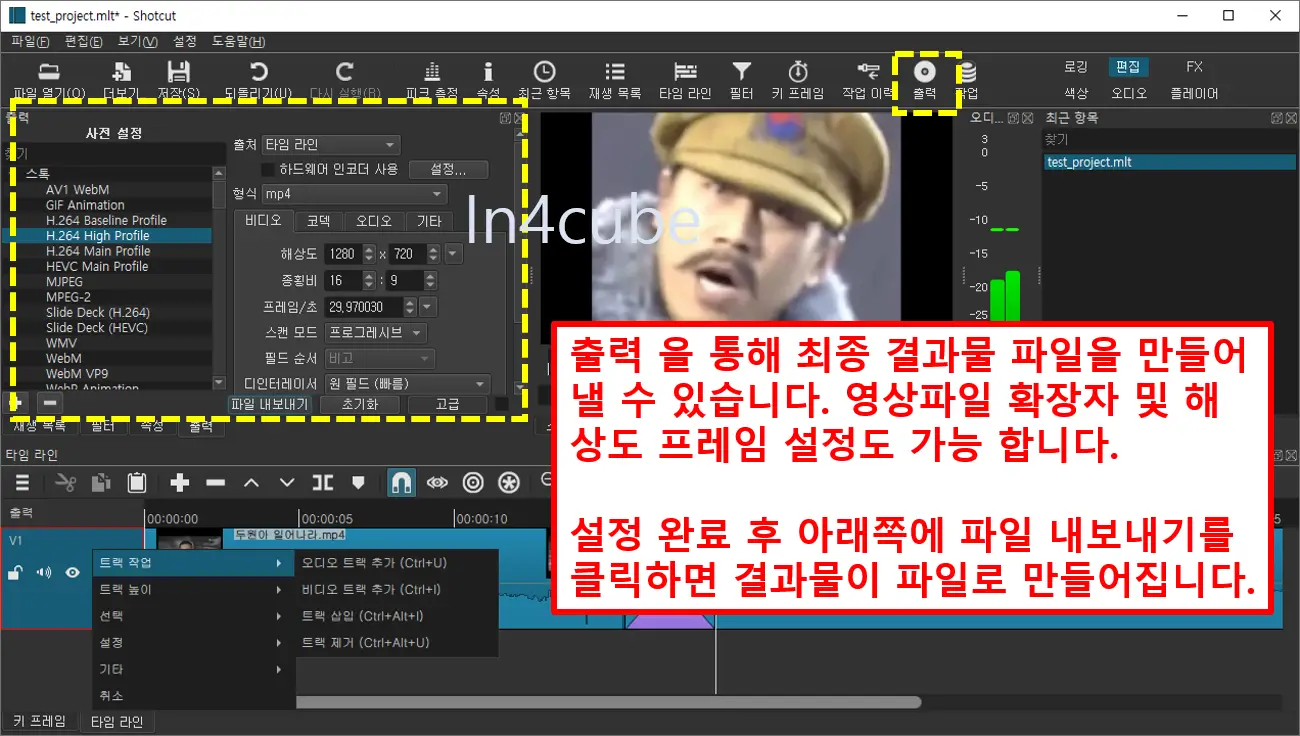
✔ 유튜브 프리미엄 월 "1,400원"에 이용하는 방법
✔ 디즈니 플러스를 더 저렴하게 이용하기 - 아르헨티나 우회 결제?!!
✔ 어도비 포토샵 2022 정품 인증된 버전 무료 다운 받기
✔ TV 다시보기(드라마, 넷플릭스, 영화) 무료로 이용가능한 사이트(고화질)
✔ 갤럭시 S22 출시일정, 실물사진, 가격, 스펙 완벽정리
✔ 해외사이트 다운로드 속도 5~10배 올리는 프로그램
✔ [정품 인증 완료] 한글 2022 무료 다운로드 하기





